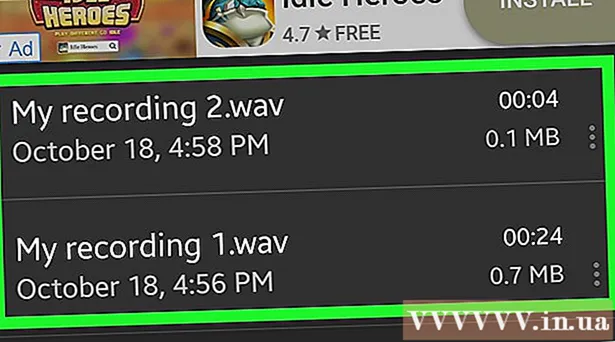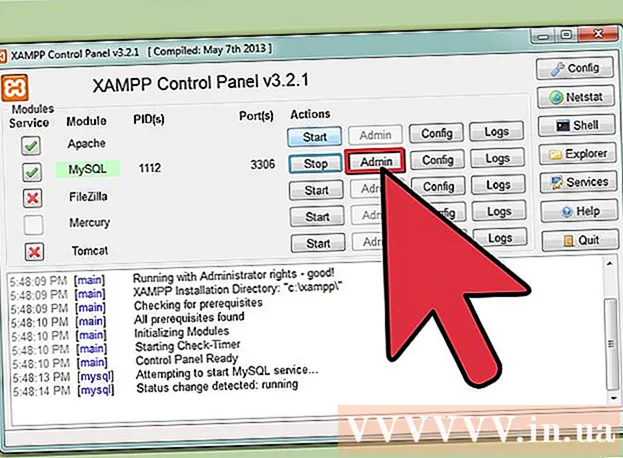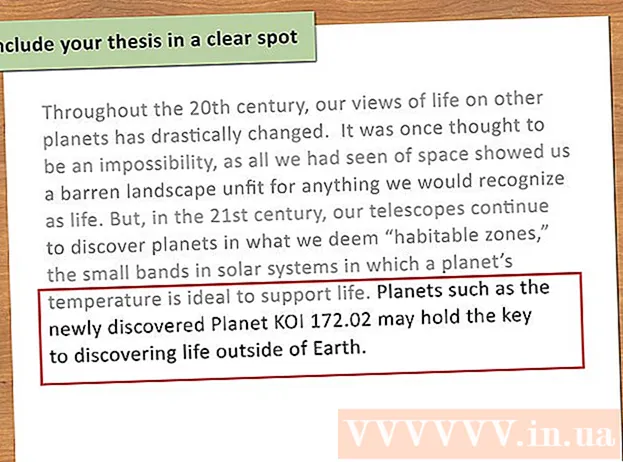Författare:
Eric Farmer
Skapelsedatum:
4 Mars 2021
Uppdatera Datum:
1 Juli 2024
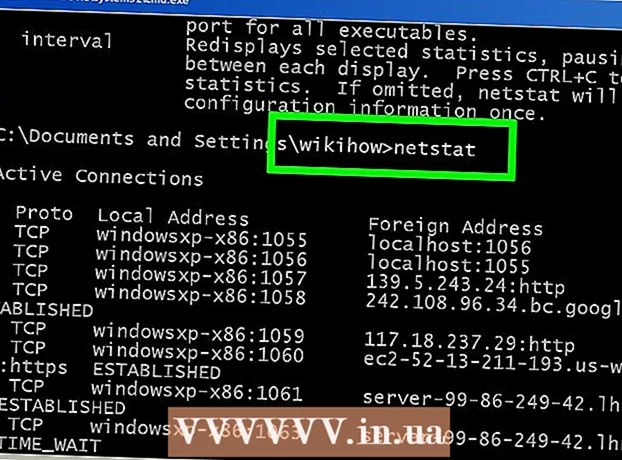
Innehåll
- Steg
- Metod 1 av 4: Nätverks- och delningscenter (Windows 7 - 10)
- Metod 2 av 4: Fönstret Nätverksanslutningar (Windows 7)
- Metod 3 av 4: kommando netstat (Windows Vista och senare)
- Metod 4 av 4: netstat Command (Windows XP)
- Tips
Du kan behöva titta på de aktiva nätverksanslutningarna på din Windows -dator. Detta kan göras på flera sätt. Du kan öppna nätverks- och delningscentret eller använda kommandoradsverktyget "netstat" (nätverksstatistik) för att upptäcka nätverksproblem och nätverkstrafik. det här verktyget är ganska enkelt att använda.
Steg
Metod 1 av 4: Nätverks- och delningscenter (Windows 7 - 10)
 1 Klicka på Start.
1 Klicka på Start. 2 Klicka på "Inställningar".
2 Klicka på "Inställningar". 3 Klicka på Ethernet.
3 Klicka på Ethernet. 4 Klicka på "Nätverks- och delningscenter". I nätverks- och delningscentret kan du få information om nätverkets status, typen av nätverksanslutning, aktiva anslutningar och möjligheten att ansluta till andra datorer.
4 Klicka på "Nätverks- och delningscenter". I nätverks- och delningscentret kan du få information om nätverkets status, typen av nätverksanslutning, aktiva anslutningar och möjligheten att ansluta till andra datorer.  5 Klicka på ikonen bredvid Anslutningar. Ikonen beror på typen av anslutning. Om du till exempel är ansluten till ett Ethernet -nätverk ser ikonen ut som en Ethernet -kabel med en kontakt, och om du är ansluten till ett trådlöst nätverk ser ikonen ut som fem vertikala kolumner.
5 Klicka på ikonen bredvid Anslutningar. Ikonen beror på typen av anslutning. Om du till exempel är ansluten till ett Ethernet -nätverk ser ikonen ut som en Ethernet -kabel med en kontakt, och om du är ansluten till ett trådlöst nätverk ser ikonen ut som fem vertikala kolumner.  6 Klicka på Detaljer. Ett fönster öppnas med detaljerad information om din nätverksanslutning.
6 Klicka på Detaljer. Ett fönster öppnas med detaljerad information om din nätverksanslutning.
Metod 2 av 4: Fönstret Nätverksanslutningar (Windows 7)
 1 Klicka på Start.
1 Klicka på Start. 2 Ange ncpa.cpl i sökfältet.
2 Ange ncpa.cpl i sökfältet. 3 Klicka på "ncpa.cpl" i sökresultaten. Fönstret Nätverksanslutningar öppnas och visar de aktiva nätverksanslutningarna.
3 Klicka på "ncpa.cpl" i sökresultaten. Fönstret Nätverksanslutningar öppnas och visar de aktiva nätverksanslutningarna.  4 Högerklicka på den nätverksanslutning du är intresserad av.
4 Högerklicka på den nätverksanslutning du är intresserad av. 5 Klicka på Status i rullgardinsmenyn.
5 Klicka på Status i rullgardinsmenyn. 6 Fönstret för nätverksanslutning öppnas. I det här fönstret kan du visa information om nätverksanslutningen. Klicka på Detaljer för mer information.
6 Fönstret för nätverksanslutning öppnas. I det här fönstret kan du visa information om nätverksanslutningen. Klicka på Detaljer för mer information.
Metod 3 av 4: kommando netstat (Windows Vista och senare)
 1 Klicka på Start.
1 Klicka på Start. 2 Ange cmd i sökfältet. Klicka på "cmd" i sökresultaten för att öppna ett kommandotolkfönster (Windows Vista och senare).
2 Ange cmd i sökfältet. Klicka på "cmd" i sökresultaten för att öppna ett kommandotolkfönster (Windows Vista och senare).  3 Ett kommandotolksfönster (med svart bakgrund) öppnas. I det här fönstret anger du kommandot netstat. Kommandot matas in med olika alternativ, de mest populära är listade nedan.
3 Ett kommandotolksfönster (med svart bakgrund) öppnas. I det här fönstret anger du kommandot netstat. Kommandot matas in med olika alternativ, de mest populära är listade nedan.  4 Ange netstat -a för att visa aktiva anslutningar. Detta kommando visar en lista över aktiva TCP -anslutningar (TCP, överföringskontrollprotokoll), där det fysiska datornamnet motsvarar de lokala adresserna och värdnamnet motsvarar fjärradresserna. Portens status (inaktiv, ansluten osv.) Visas också.
4 Ange netstat -a för att visa aktiva anslutningar. Detta kommando visar en lista över aktiva TCP -anslutningar (TCP, överföringskontrollprotokoll), där det fysiska datornamnet motsvarar de lokala adresserna och värdnamnet motsvarar fjärradresserna. Portens status (inaktiv, ansluten osv.) Visas också.  5 Ange netstat -b för att visa program med nätverksanslutningar. Detta kommando visar en lista som liknar den som visas av netstast -a, men det kommer också att visa program med anslutningar och portar.
5 Ange netstat -b för att visa program med nätverksanslutningar. Detta kommando visar en lista som liknar den som visas av netstast -a, men det kommer också att visa program med anslutningar och portar.  6 Ange netstat -n för att visa IP -adresser. Detta kommando visar en lista över TCP -anslutningar, men visar riktiga IP -adresser istället för datornamn eller tjänsteleverantörer.
6 Ange netstat -n för att visa IP -adresser. Detta kommando visar en lista över TCP -anslutningar, men visar riktiga IP -adresser istället för datornamn eller tjänsteleverantörer.  7 Ange netstat /?för att visa kommandoalternativ. Detta kommando visar en lista över alla alternativ för kommandot netstat.
7 Ange netstat /?för att visa kommandoalternativ. Detta kommando visar en lista över alla alternativ för kommandot netstat.  8 Visa aktiva nätverksanslutningar. Om du anger kommandot netstat öppnas en lista över TCP / UCP -anslutningar med IP -adresser.
8 Visa aktiva nätverksanslutningar. Om du anger kommandot netstat öppnas en lista över TCP / UCP -anslutningar med IP -adresser.
Metod 4 av 4: netstat Command (Windows XP)
 1 Klicka på Start.
1 Klicka på Start. 2 Klicka på "Kör". Ett fönster med en textsträng öppnas.
2 Klicka på "Kör". Ett fönster med en textsträng öppnas.  3 Ange cmd.
3 Ange cmd. 4 Ett kommandotolksfönster (med svart bakgrund) öppnas. I det här fönstret anger du kommandot netstat. Kommandot matas in med olika alternativ, de mest populära är listade nedan.
4 Ett kommandotolksfönster (med svart bakgrund) öppnas. I det här fönstret anger du kommandot netstat. Kommandot matas in med olika alternativ, de mest populära är listade nedan.  5 Ange netstat -a för att visa aktiva anslutningar. Detta kommando visar en lista över aktiva TCP -anslutningar (TCP, överföringskontrollprotokoll), där det fysiska datornamnet motsvarar de lokala adresserna och värdnamnet motsvarar fjärradresserna. Portens status (inaktiv, ansluten osv.) Visas också.
5 Ange netstat -a för att visa aktiva anslutningar. Detta kommando visar en lista över aktiva TCP -anslutningar (TCP, överföringskontrollprotokoll), där det fysiska datornamnet motsvarar de lokala adresserna och värdnamnet motsvarar fjärradresserna. Portens status (inaktiv, ansluten osv.) Visas också.  6 Ange netstat -b för att visa program med nätverksanslutningar. Detta kommando visar en lista som liknar den som visas av netstast -a, men det kommer också att visa program med anslutningar och portar.
6 Ange netstat -b för att visa program med nätverksanslutningar. Detta kommando visar en lista som liknar den som visas av netstast -a, men det kommer också att visa program med anslutningar och portar.  7 Ange netstat -n för att visa IP -adresser. Detta kommando visar en lista över TCP -anslutningar, men visar riktiga IP -adresser istället för datornamn eller tjänsteleverantörer.
7 Ange netstat -n för att visa IP -adresser. Detta kommando visar en lista över TCP -anslutningar, men visar riktiga IP -adresser istället för datornamn eller tjänsteleverantörer.  8 Ange netstat /?för att visa kommandoalternativ. Detta kommando visar en lista över alla alternativ för kommandot netstat.
8 Ange netstat /?för att visa kommandoalternativ. Detta kommando visar en lista över alla alternativ för kommandot netstat.  9 Visa aktiva nätverksanslutningar. Om du anger kommandot netstat öppnas en lista över TCP / UCP -anslutningar med IP -adresser.
9 Visa aktiva nätverksanslutningar. Om du anger kommandot netstat öppnas en lista över TCP / UCP -anslutningar med IP -adresser.
Tips
- Alternativt kan du ladda ner TCPView från SysInternals webbplats.
- Experimentera med UNIX -kommandon (ovanstående netstat -kommando är också ett UNIX -kommando). Dessa kommandon kan hittas på Internet med hjälp av en sökmotor.
- Observera att netstat inte längre stöds på Linux, så använd ip –s eller ss eller ip -rutt istället.